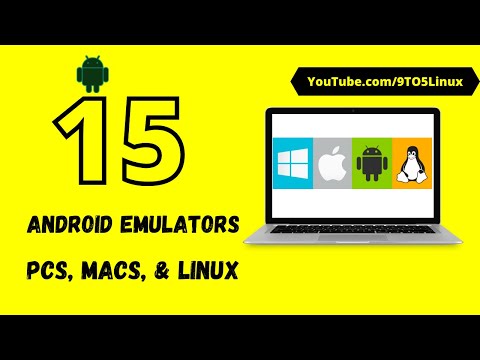
المحتوى
إذا كنت تريد استخدام Android على جهاز الكمبيوتر الخاص بك ، فيمكنك ذلك. على الأقل ، هذا ما يتم إخباره للكثير من مستخدمي Windows 10 - ويمكنهم فعل ذلك ، حيث يوجد الكثير من البرامج المتاحة لمحاكاة Android على جهاز كمبيوتر يعمل بنظام Windows 10. لكن ماذا عن لينكس؟ يكتسب Linux الكثير من الشعبية ، خاصة مع ظهور Windows 10. إذا كنت تستخدم Linux ، أو حتى تفكر في الانتقال إلى Linux ، فلا يزال هناك الكثير من أفضل Android Emulator Linux ، سواء كان ذلك للتطوير أو لمجرد العبث حول التقنيات والتطبيقات الجديدة.
لماذا تستخدم محاكي Android؟
يمكن أن تكون محاكيات Android مفيدة لعدد من حالات الاستخدام. تتيح لك إحدى القدرات الرائعة التي تتمتع بها محاكيات Android اختبار تطبيقات جديدة على مجموعة متنوعة من أحجام وشاشات الهواتف المختلفة. لذلك إذا كنت تطور تطبيقًا جديدًا أو لعبة Android ، فإن المحاكيات تمنحك القدرة على تحرّي الخلل وإصلاحه في هذا التطبيق الجديد الذي تطوره ، وبدون امتلاك مجموعة متنوعة من الهواتف الفعلية للاختبار عليها.
تعد محاكيات Android أيضًا رائعة لأولئك الذين يحبون ببساطة نظام Android الأساسي - إذا كنت تريد اللعب على Android على جهاز Linux الخاص بك ، فإن المحاكي يمنحك هذه القدرة! حالات الاستخدام لا حصر لها! فيما يلي أفضل اختياراتنا لمحاكيات Android.
أفضل محاكي Android Linux

1. Andro VM
Andro VM هو مشروع يعمل عليه مبدعو Genymotion. إنه أحد أسهل خيارات الإعداد ، حيث يتطلب منك ببساطة تنزيل صورة Linux من موقعه على الويب. بعد ذلك ، ستحتاج إلى تنزيل برنامج VirtualBox ، والذي يمكنك بعد ذلك تحميل الصورة فيه. بعد ذلك ، يمكنك استخدام التطبيقات والألعاب وتشغيلها داخل نظام Android الأساسي كما يحلو لك!
يتطلب المحاكي Genymotion اتصالاً بالإنترنت لاستخدامه بسبب استخدامه لتقنيات السحابة ، ولكن يمكن تشغيل Android VM في وضع عدم الاتصال!
تحميله الآن: Andro VM
2. Android-x86
إذا كنت تبحث عن تشغيل Android على Ubuntu Linux ، فيمكنك استخدام ملف Android-x86 ISO داخل بيئة افتراضية. يمكنك الحصول على ملف ISO مجانًا هنا. بعد تنزيله ، ستحتاج إلى بيئة افتراضية لوضعه فيها. يمكنك القيام بذلك باستخدام برنامج مجاني يسمى VirtualBox. يمكنك تنزيل ذلك مجانًا هنا. بمجرد تنزيله وتثبيته ، يمكنك اتباع الخطوات داخل البرنامج لإنشاء جهاز افتراضي جديد. سيتعين عليك فقط تحديد خيار Android ، وبعد ذلك ، بمجرد إنشائه ، قم بتحميل ملف ISO الخاص بك إليه. من السهل جدًا إعداده ، ويحتوي برنامج VirtualBox على إرشادات مباشرة من موقعه على الويب.
تحميله الآن: Android-x86

3. أندي OS
يعد Andy OS خيارًا ممتازًا آخر ، حيث يقول إنه يكسر الحواجز بين الكمبيوتر والجوال. يقوم بإنشاء بيئة افتراضية داخل Ubuntu أو Mac أو بيئات Linux الأخرى ، مما يجعل شيئًا مناسبًا للألعاب. لذلك ، إذا كنت تريد البدء في العبث ببعض ألعاب Android على نظام Linux ، فإن Andy OS هو السبيل للذهاب. يمكنك أن تلعب أي لعبة أندرويد داخل Andy OS ، كل هذا يتوقف على عدد الموارد التي تخصصها للبيئة الافتراضية. مع تخصيص موارد كافية ، يمكنك لعب شيء متطلب مثل Auralux أو حتى شيء مصنوع باستخدام Unreal Engine.
تحميله الآن: أندي OS
.

4. Android SDK
يمكنك أيضًا استخدام شيء ما مباشرة من Google: Android SDK. يمكنك تنزيل Android SDK في بيئة Linux الخاصة بك ، بالإضافة إلى Android Studio ، وهذا سيسمح لك باللعب مع تطبيقات Android المختلفة في البرنامج مباشرةً. يمكنك اللعب بالألعاب والتطبيقات العادية وحتى مشاهدة كيف تبدو الأشياء على الويب. يعد كل من Android SDK و Android Studio ملفًا كبيرًا إلى حد ما ، لذلك قد يستغرق تنزيله وتثبيته بعض الوقت. الطريقة التي تعمل بها هي أن SDK و Studio يعملان معًا لمحاكاة البرامج الموجودة على Android ، ولكن باستخدام موارد جهاز الكمبيوتر الخاص بك. يستخدمه المطورون في الغالب لأغراض الاختبار والتطوير ، ولكنه سيعمل للاستخدام العادي واللعب أيضًا.
تحميله الآن: جوجل

5. Anbox
إذا كنت تبحث عن شيء مخصص لمحاكاة Android ، فإن Anbox متاح لمعظم إصدارات Linux ، بما في ذلك Mac. Anbox هو مشروع مفتوح المصدر وهو اختصار لـ Android In A Box. هذا لأنه يفتح Android في بيئة افتراضية ، والتي تظهر في نافذة أخرى ، كما لو كان أي برنامج آخر. لهذا السبب يطلق عليه Anbox ، أو Android In a Box ، مع كون "الصندوق" استعارة للنافذة. لا يزال التطوير عميقًا في الوقت الحالي ، ولكن إحدى الأفكار هي أنه ليس بالضرورة محاكيًا ، ولكنه وسيلة لربط المسافة بين أجهزة Android وأجهزة الكمبيوتر ، مما يمنح Android الوصول إلى ميزات الأجهزة المختلفة على جهاز الكمبيوتر الخاص بك ، مثل تسريع الأجهزة . في الوقت الحالي ، لا يتم شحنه مع متجر Google Play ، ولكنه يسمح لك بتثبيت تطبيقات الطرف الثالث. كل ما تحتاجه هو ملف APK.
تحميله الآن: أنبوكس

6. GenyMotion
أخيرًا وليس آخرًا ، لدينا GenyMotion ، أحد أكثر محاكيات Android موثوقية وسرعة وفعالية لنظام Linux. إنه يعمل بشكل مشابه لـ Android SDK ، ولكن مع الكثير من التنوع - سيسمح GenyMotion أساسًا للمطورين باختبار التطبيقات على مجموعة متنوعة من أجهزة Android المختلفة عن طريق المحاكاة. لا يزال بإمكان المستخدمين العاديين استخدام GenyMotion لمعرفة كيفية عمل الألعاب والتطبيقات ومواقع الويب على Android. يمكنك تنزيله مجانًا على موقع GenyMotion على الويب مباشرة بعد إنشاء حساب مجاني.
تحميله الآن: GenyMotion
7. جرة الفول
يأتي Jar of Beans في المرتبة الثانية في العد التنازلي. كان مخصصًا في الأصل لمنصة Windows ، لكن Jar of Beans حصل مؤخرًا على دعم لنظام Linux من خلال استخدام Wine. يحتوي على كل دعم Android الأساسي الذي قد تتوقعه من محاكي مثل هذا ، بما في ذلك القدرة على تثبيت ملفات APK ودعم بطاقة SD وحتى استخدام متجر Google Play
أفضل حكم على Linux Emulator لنظام Android
كما ترى ، هناك الكثير من المحاكيات الرائعة المتاحة التي ستتيح لك استخدام نظام Android الأساسي على Linux. هناك الكثير بالفعل ، ويرجع ذلك أساسًا إلى أن قاعدة أو نواة نظام التشغيل Android تعتمد بالفعل على Linux ، لذلك ستجد محاكيات كثيرة لنظام التشغيل Linux.
سيعمل أي مما سبق مع معظم أنظمة Linux - إنها مجرد مسألة اختيار الأفضل بالنسبة لك. من المحتمل أن تجد أن Android SDK يحتوي على أحدث الميزات ، بالإضافة إلى أنه يمنحك الكثير من أدوات استكشاف الأخطاء وإصلاحها ، ولكن مرة أخرى ، كل هذا يتوقف على الغرض من استخدامك.
هل لديك محاكي Android مفضل؟ الصوت قبالة في قسم التعليقات أدناه!
سوف نتلقى عمولة مبيعات إذا قمت بشراء سلع باستخدام روابطنا. أعرف أكثر.

